WooCommerce ギフトカードの使用制限を設定するにはどうすればよいですか?
公開: 2022-12-23WooCommerce ギフトカードは相変わらず人気があります。 収益を高め、顧客との有意義な関係を維持するのに役立ちます。 さらに、WooCommerce ギフトカード自体が、ウェブサイトへのトラフィックを増やすツールです。
幅広い反響と人気の高まりにより、WooCommerce ギフトカードの使用を受け入れる店舗がますます増えています。 ただし、WooCommerce ギフトカードの自由な統治は、店舗に不要な混乱を引き起こす可能性があります. たとえば、ユーザーは、支払いの代わりに、蓄積されたストア クレジットを利用してギフト カードを購入できます。 ビジネスを改善するためにギフトカードの収益に依存している場合、これは壊滅的なものになります。
これが、WooCommerce ギフトカードの購入と使用に対する制限が重要であると考えられる理由です。 ギフト カードを設定して制限を設けるのに役立つ最適なプラグインの 1 つは、WebToffee の WooCommerce ギフト カード プラグインです。
プラグインの仕組みと、このプラグインを使用して WooCommerce ギフトカードの購入および使用制限を設定する方法を見てみましょう。
WooCommerce ギフトカードを制限する必要があるのはなぜですか?
WooCommerce のギフトカードを使用すると、顧客は物理的なアイテムの代わりにストア クレジットを購入できます。 これらのストア クレジットは、カードのクレジット額よりも少ない金額のアイテムを購入するために使用できます。 この汎用性により、WooCommerce ギフト カードは物理的なギフトの完全な代替品になります。
ただし、制限がないため、ギフトカードは収益に影響を与える可能性があります. したがって、WooCommerce ギフトカードの可能性を最大限に活用したい場合は、その使用を制限することが最善の方法です。
例を使ってこれを見てみましょう。
通常、商品の合計注文税は、割引適用後の合計金額に基づいて計算されます。 ただし、場合によっては、割引を差し引く前に合計金額に税金を適用する必要がある場合があります。 この WooCommerce ギフトカードの使用制限を達成することができます。
WooCommerce ギフト カードの信頼性と収益性を高めるために、さらにいくつかの制限を設けることができます。 ここでは、WebToffee WooCommerce ギフト カード プラグインで設定できるすべての制限について説明します。
ギフトカードにはどのような制限を設けることができますか?
WooCommerce の WebToffee ギフト カード プラグインを使用すると、次の WooCommerce ギフト カードの制限を設定できます。
- 注文ステータスが特定の事前設定値に達すると、ギフトカードを自動的に生成します
- 事前設定された時間にギフトカードの有効期限が切れるようにする
- 割引を適用する前に、小計の注文税を計算します
- ギフトカードと他の割引クーポンの併用を無効にする
- 顧客がストア クレジットを使用してギフト カードを購入できないようにする
- ギフト カードの商品ページに選択したデータのみを表示する
- ユーザーが WooCommerce ギフトカードをスケジュールできないようにします。
- 顧客がストアで選択したアイテムのみを購入できるようにする
- ギフトカードでの特定の商品の購入を除外する
- WooCommerce ギフトカードで特定のカテゴリに属する商品を購入できるようにする
- ギフト カードでの特定の製品カテゴリの購入を除外する
- 購入上限額を設定すると、ギフトカードは使用できなくなります
- ユーザーによる WooCommerce ギフトカードの印刷を有効または無効にする
ストアでの WooCommerce ギフトカードの使用を制限するには?
WooCommerce ギフト カードの制限について理解したところで、WooCommerce ストアにこれらの制限を実装する方法を見てみましょう。
WebToffee の WooCommerce ギフト券プラグインを使用しているため、ストアにインストールしてアクティブ化することが最初のステップです。
- WordPress 管理コンソールに移動し、 Plugins > Add Newに進みます。
- [プラグインのアップロード]をクリックし、プラグインの zip ファイルを選択します。
- [今すぐインストール] をクリックし、[プラグインを有効にする] をクリックします。
- ナビゲーション バーの [ギフト カード] タブに進みます。
そこでは、WooCommerce ギフト カードのすべての制限事項を利用できます。 設定を構成し、行った変更を保存するだけです。 ここでは、これらの制限のいくつかを見ていきます。
WooCommerce ギフトカードの生成を制限する
プラグインが WooCommerce ギフト カードを自動的に生成するタイミングを設定します。
ギフトカードを自動的に生成する注文ステータスを選択するオプションがあります。 このオプションは、[一般設定] > [一般] にあります。
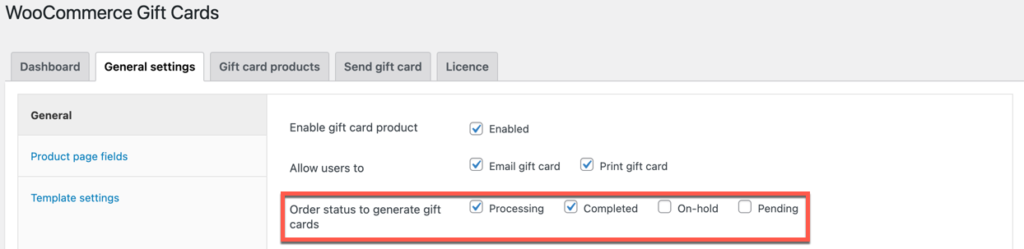
ギフトカードのクレジットを適用する前に、注文合計に対する税金を計算してください
デフォルトでは、税は割引を差し引いた後の小計にのみ適用されます。 つまり、ギフトカードの金額に対して税金は計算されません。 ただし、ギフト カードの金額に対する税金を計算したい場合は、WebToffee プラグインを使用して計算できます。
これを構成するには、[一般設定] > [一般] > [ギフト カードの使用設定]に移動します。
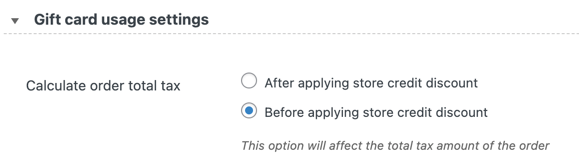
ギフトカードを他のクーポンと併用できないようにする
ギフトカードを使用して購入するときに顧客に割引クーポンを適用させたくない場合は、無効にすることができます。

これを無効にするには、[一般設定] > [一般] > [ギフト カードの使用設定]に移動します。

ストア クレジットでのギフト カードの購入を制限する
ギフト カードの一般設定で無効にすると、顧客は蓄積されたストア クレジットを使用して WooCommerce ギフト カードを購入できなくなります。

ギフトカードの有効期限をスケジュールする
ギフトカードは、消費されるまで有効化されたままにする必要はありません。 ギフトカードの有効期限を設定することもできます。 たとえば、プロモーションの一環として顧客に提供するギフトカードです。 このようなギフトカードの有効期限は不可欠です。
WooCommerce ストアで生成されたすべてのギフト カードの有効期限は、[一般設定] > [一般] でグローバルに設定できます。

個々の見積もりを作成する際に、このグローバル設定を上書きできることに注意してください。
WooCommerce ギフト カードの商品ページに表示されるフィールドを制限する
[一般設定] > [商品ページのフィールド]に移動します。 ここで、製品ページのフィールドを有効または無効にすることができます。
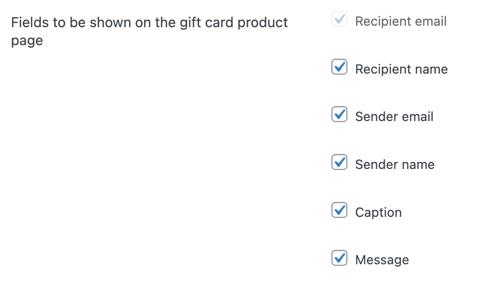
ユーザーがギフトカードの送信をスケジュールできるようにする
ギフト カードを購入した顧客は、選択した受取人に後でギフト カードを送信するようにスケジュールできます。 これを行うには、[一般設定] > [商品ページのフィールド] でオプションを有効にする必要があります。

ギフトカードの使用可能期間を制限する
チェックアウト時にユーザーがいつギフトカードを適用できるかを指定できます。 つまり、購入制限 (ギフトカードを使用する資格を維持するためのカートの小計の最大値) を指定できます。 一定額以上の商品をお買い上げのお客様は、ギフトカードをご利用いただけません。
また、ギフトカードを使用できる商品を制限することもできます。 製品を含めたり除外したり、製品カテゴリを含めたり除外したりできます。 たとえば、特定のアイテムを購入するときにのみギフト カードを使用する場合は、[許可された製品] の下に追加します。
ギフトカードの作成中に、これらすべてを構成できます。 ギフト カードの商品> 必要なギフト カードを編集 >商品データ>使用制限に移動して設定します。
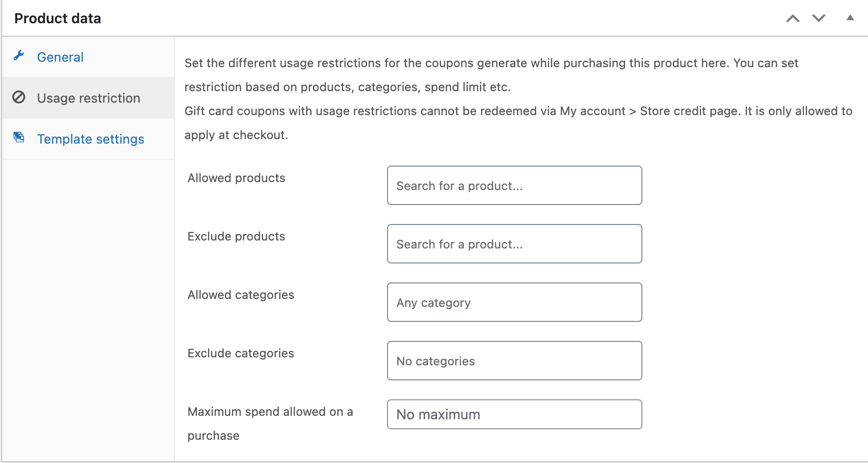
まとめ
WooCommerce ギフト カードの制限は、顧客がギフト カードをいつ、どのように使用できるかを制限するために設けられています。 これにより、店舗の所有者の生活が楽になり、顧客の完全なアクセシビリティが制限されます。 WebToffee ギフト カード プラグインを使用すると、日常生活で必要となるほぼすべての意味のある WooCommerce ギフト カード制限を設定できます。
この記事がお役に立てば幸いです。 これについて詳しく知りたい場合は、以下のコメントでお知らせください。
また、管理者がギフト カードを直接作成してユーザーに送信する方法の詳細については、WooCommerce の顧客にパーソナライズされたギフト カードをメールで送信する方法に関する記事をご覧ください。
